チュートリアル: Vonage を構成し、自動ユーザー プロビジョニングに対応させる
このチュートリアルでは、自動ユーザー プロビジョニングを構成するために Vonage と Microsoft Entra ID の両方で行う必要がある手順について説明します。 構成すると、Microsoft Entra ID で、Microsoft Entra プロビジョニング サービスを使用して、Vonage に対するユーザーおよびグループのプロビジョニングおよびプロビジョニング解除が自動的に行われます。 このサービスが実行する内容、しくみ、よく寄せられる質問の重要な詳細については、「Microsoft Entra ID による SaaS アプリへのユーザー プロビジョニングとプロビジョニング解除の自動化」を参照してください。
サポートされる機能
- Vonage でユーザーを作成する。
- アクセスが不要になった場合に Vonage のユーザーを削除する。
- Microsoft Entra ID と Vonage の間でユーザー属性の同期を維持する。
- Vonage に対してシングル サインオン を行う (推奨)。
前提条件
このチュートリアルで説明するシナリオでは、次の前提条件目があることを前提としています。
- Microsoft Entra テナント。
- 次のいずれかのロール: アプリケーション管理者、クラウド アプリケーション管理者、アプリケーション所有者。
- Vonage テナント。
- 管理者アクセス許可を持つユーザー アカウント (アカウント スーパー ユーザー)。
手順 1:プロビジョニングのデプロイを計画する
- プロビジョニング サービスのしくみを確認します。
- プロビジョニングの対象となるユーザーを決定します。
- Microsoft Entra ID と Vonage の間でマップするデータを決定します。
手順 2: Microsoft Entra ID を使用したプロビジョニングをサポートするように Vonage を構成する
Vonage 管理ポータルに管理者ユーザーでログインします。
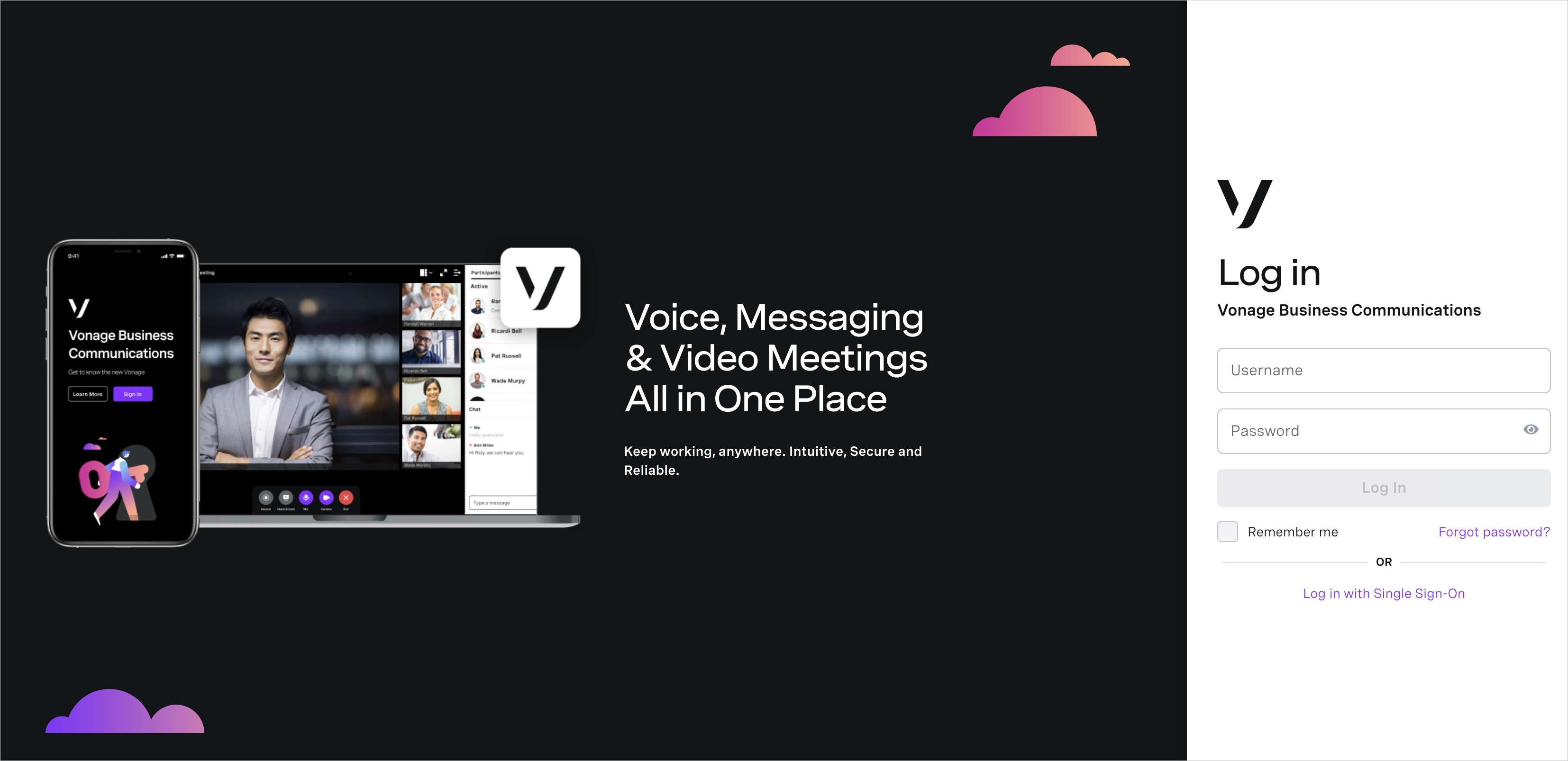
左側のメニューで、[Account](アカウント) > [Single Sign-On Settings](シングル サインオンの設定) の順に移動します。
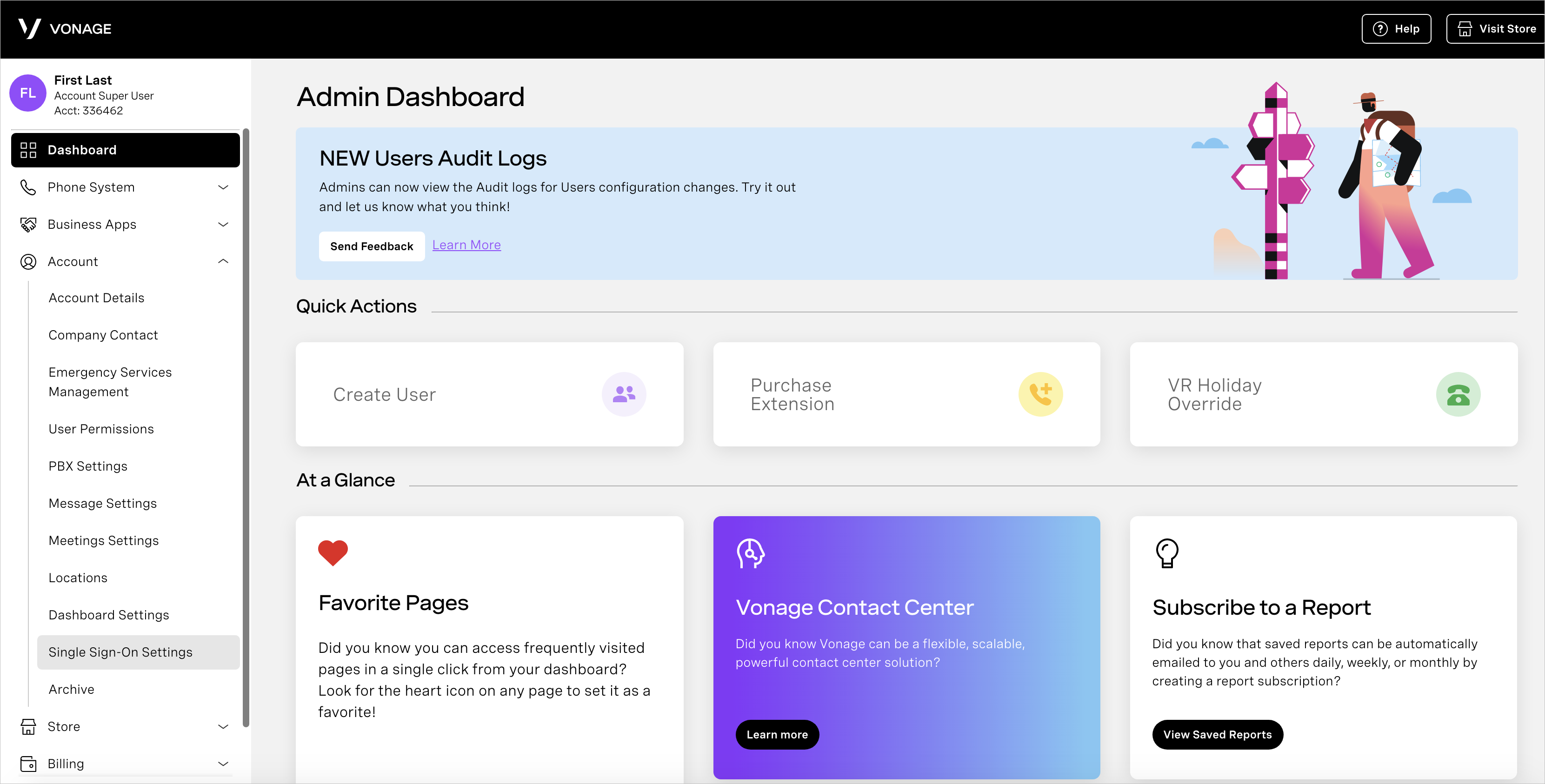
[User Settings](ユーザー設定) タブをクリックし、 [Enable SCIM user provisioning](SCIM ユーザー プロビジョニングを有効にする) をオンにして [Save](保存) をクリックします。
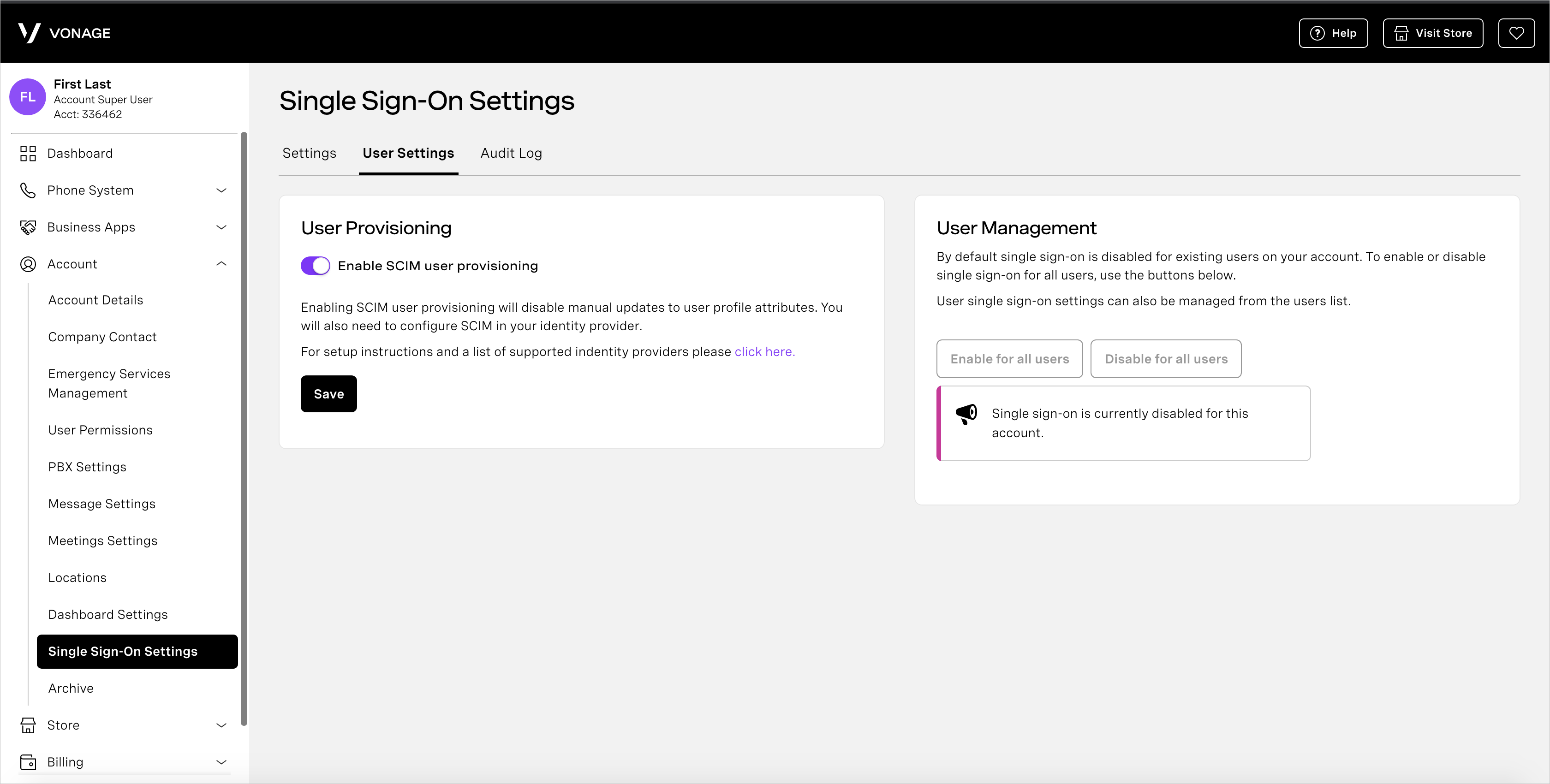
手順 3: Microsoft Entra アプリケーション ギャラリーから Vonage を追加する
Microsoft Entra アプリケーション ギャラリーから Vonage を追加して、Vonage へのプロビジョニングの管理を開始します。 SSO のために Vonage を以前に設定している場合は、その同じアプリケーションを使用することができます。 ただし、統合を初めてテストするときは、別のアプリを作成することをお勧めします。 ギャラリーからアプリケーションを追加する方法の詳細については、こちらを参照してください。
手順 4:プロビジョニングの対象となるユーザーを定義する
Microsoft Entra プロビジョニング サービスを使うと、アプリケーションへの割り当てや、ユーザーやグループの属性に基づいて、プロビジョニングされるユーザーのスコープを設定できます。 割り当てに基づいてアプリにプロビジョニングされるユーザーのスコープを設定する場合、以下の手順を使用して、ユーザーとグループをアプリケーションに割り当てることができます。 ユーザーまたはグループの属性のみに基づいてプロビジョニングされるユーザーのスコープを設定する場合、こちらで説明されているスコープ フィルターを使用できます。
小さいところから始めましょう。 全員にロールアウトする前に、少数のユーザーとグループでテストします。 プロビジョニングのスコープが割り当て済みユーザーとグループに設定される場合、これを制御するには、1 つまたは 2 つのユーザーまたはグループをアプリに割り当てます。 スコープがすべてのユーザーとグループに設定されている場合は、属性ベースのスコープ フィルターを指定できます。
追加のロールが必要な場合は、アプリケーション マニフェストを更新して新しいロールを追加できます。
手順 5: Vonage への自動ユーザー プロビジョニングを構成する
Note
Vonage に追加するユーザーには、名、姓、電子メールが必要です。 そうでない場合、統合は失敗します。
このセクションでは、Microsoft Entra ID でのユーザー割り当てやグループ割り当てに基づいて、Vonage でユーザーが作成、更新、無効化されるように Microsoft Entra プロビジョニング サービスを構成する手順について説明します。
Microsoft Entra ID で Vonage の自動ユーザー プロビジョニングを構成するには:
クラウド アプリケーション管理者以上として Microsoft Entra 管理センターにサインインします。
[ID]>[アプリケーション]>[エンタープライズ アプリケーション] の順に移動します
![[エンタープライズ アプリケーション] ブレード](common/enterprise-applications.png)
アプリケーションの一覧で [Vonage] を選択します。

[プロビジョニング] タブを選択します。
![[プロビジョニング] タブ](common/provisioning.png)
[プロビジョニング モード] を [自動] に設定します。
![[プロビジョニング] タブの [自動]](common/provisioning-automatic.png)
次の手順の前に、アカウント スーパー ユーザーとして承認されている必要があります。 アカウント スーパー ユーザーであることを確認するには、Vonage 管理ポータルでログインを実行します。 次のような図が左上に表示されます。
![[プロビジョニング] タブのユーザー](media/vonage-provisioning-tutorial/account-super-user.png)
[管理者資格情報] セクションで、[承認] をクリックし、アカウント スーパー ユーザーの資格情報を入力してください。資格情報を入力するように求められなかった場合は、アカウント スーパー ユーザーでログインしています (http://admin.vonage.com/ の左上で確認できます。名前の下に、"Account Super User" と表示されている必要があります)。 [接続テスト] をクリックして、Microsoft Entra ID で Vonage に接続できることを確認します。 接続できない場合は、使用中の Vonage アカウントに管理者アクセス許可があることを確認してから、もう一度試します。
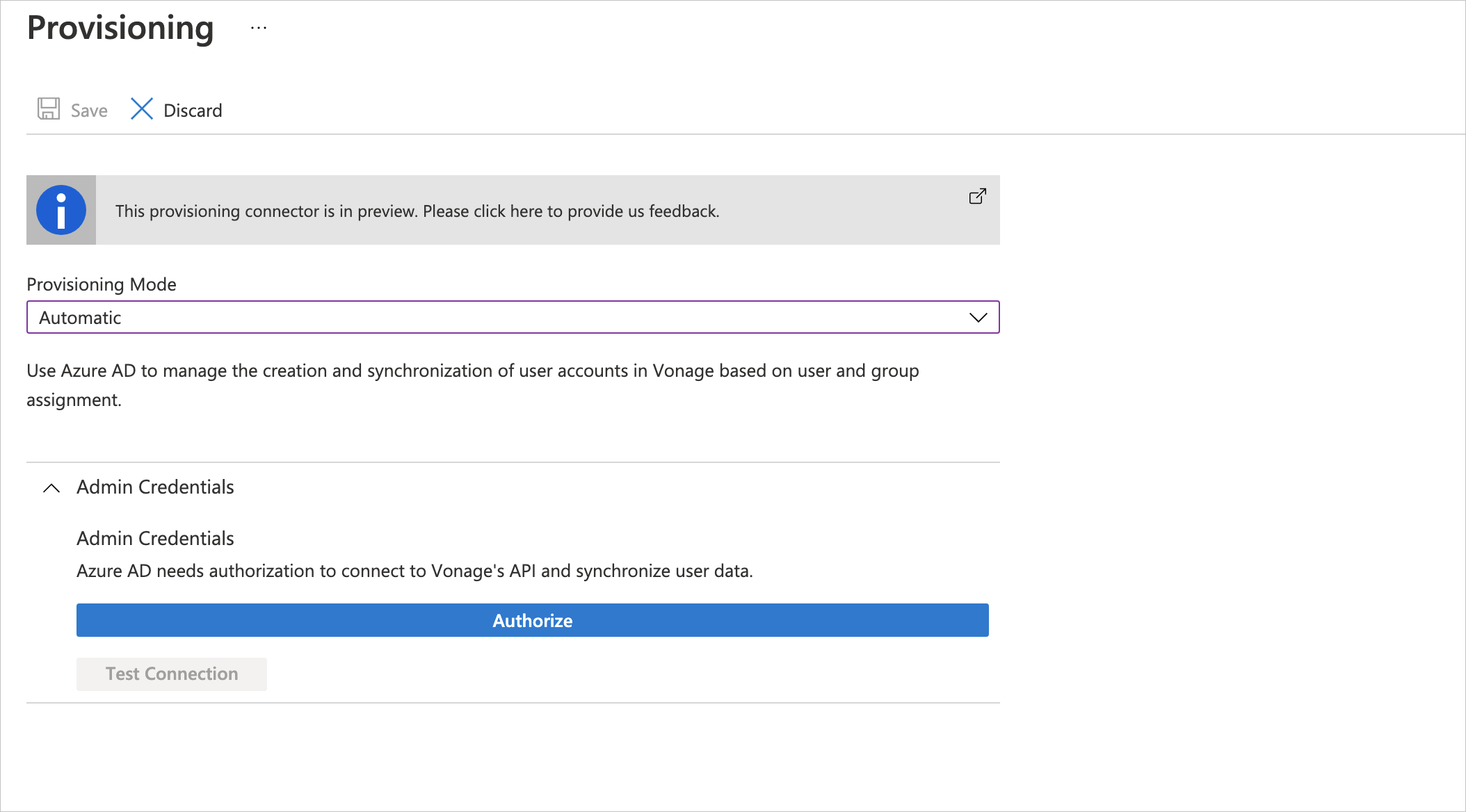
[通知用メール] フィールドに、プロビジョニングのエラー通知を受け取るユーザーまたはグループの電子メール アドレスを入力して、 [エラーが発生したときにメール通知を送信します] チェック ボックスをオンにします。

[保存] を選択します。
[マッピング] セクションで、[Microsoft Entra ユーザーを Vonage に同期する] を選びます。
[属性マッピング] セクションで、Microsoft Entra ID から Vonage に同期されるユーザー属性を確認します。 [照合] プロパティとして選択されている属性は、更新処理で Vonage のユーザー アカウントとの照合に使用されます。 照合する対象の属性を変更する場合は、その属性に基づいたユーザーのフィルター処理が Vonage API でサポートされていることを確認する必要があります。 [保存] ボタンをクリックして変更をコミットします。
属性 Type フィルター処理のサポート userName String ✓ active Boolean emails[type eq "work"].value String name.givenName String name.familyName String スコープ フィルターを構成するには、スコープ フィルターのチュートリアルの次の手順を参照してください。
Vonage の Microsoft Entra プロビジョニング サービスを有効にするには、[設定] セクションで [プロビジョニング状態] を [オン] に変更します。
![プロビジョニングの状態を [オン] に切り替える](common/provisioning-toggle-on.png)
[設定] セクションの [スコープ] で目的の値を選択して、Vonage にプロビジョニングするユーザーやグループを定義します。

プロビジョニングの準備ができたら、 [保存] をクリックします。

この操作により、 [設定] セクションの [スコープ] で定義したすべてのユーザーとグループの初期同期サイクルが開始されます。 初期サイクルは後続の同期よりも実行に時間がかかります。後続のサイクルは、Microsoft Entra のプロビジョニング サービスが実行されている限り約 40 分ごとに実行されます。
手順 6:デプロイを監視する
プロビジョニングを構成したら、次のリソースを使用してデプロイを監視します。
- プロビジョニング ログを使用して、正常にプロビジョニングされたユーザーと失敗したユーザーを特定します。
- 進行状況バーを確認して、プロビジョニング サイクルの状態と完了までの時間を確認します。
- プロビジョニング構成が異常な状態になったと考えられる場合、アプリケーションは検疫されます。 検疫状態の詳細については、こちらを参照してください。
その他のリソース
次のステップ
フィードバック
以下は間もなく提供いたします。2024 年を通じて、コンテンツのフィードバック メカニズムとして GitHub の issue を段階的に廃止し、新しいフィードバック システムに置き換えます。 詳細については、「https://aka.ms/ContentUserFeedback」を参照してください。
フィードバックの送信と表示